お使いのブラウザまたはOSは現在サポートされていません。
お客様が現在ご使用のブラウザまたはOSは最新版ではございません。全てのページを快適にご覧いただけるよう、最新版のブラウザまたはOSにアップデートしてください。利用中のデバイスによっては最新版に対応していないこともございます。
| アート&フレームは様々な額装方法のシミュレーションができるサイトです。 商品を選んで、額装シミュレーションボタンを押すとシミュレーター画面に移動しますのでお好みの額装をお試しください。 |
| ■STEP1 商品情報の確認 | ||
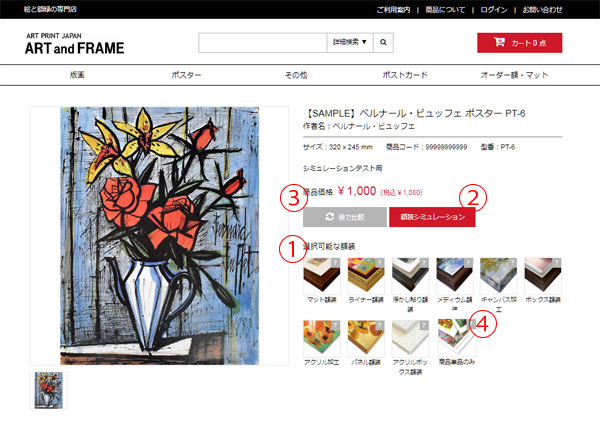 |
①選択可能な額装 この作品に対して、選択することができる額装のアイコンが表示されます。グレーで表示されているアイコンの額装は対応しておりません。 ②額装シミュレーションボタン 額装シミュレーション選択画面へすすみます。作品を確認したらこちらを押してください。 ③後で比較 後で額装シミュレーションの際、複数のアートを比較し検討することができます。 ④商品のみで購入 こちらのアイコンが表示されている商品は額装せずに商品のみで購入することができます。アイコンがグレー表示の商品は単品での購入はできません。 |
|
| ■STEP2 額装方法の選択 | ||
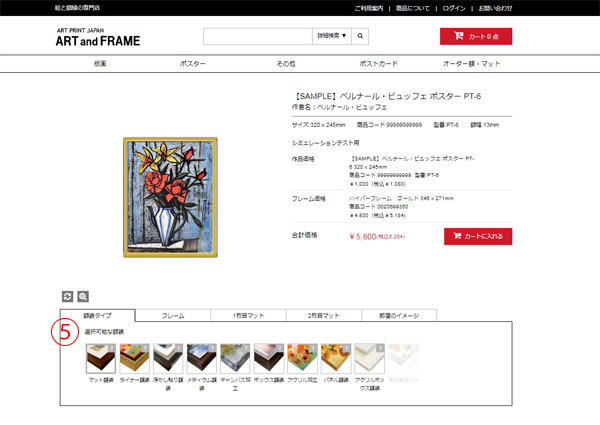 |
⑤額装方法の選択 アイコンが表示されている額装を選択してください。それぞれのシミュレーターへ移動します。画面はマット額装を選択した状態です。 ※?マークをクリックすると額装の説明を見ることができます。 |
|
| ■STEP3 額装シミュレーション | ||
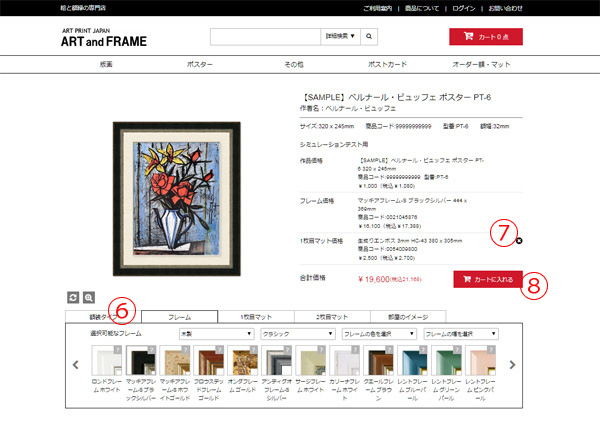 |
⑥シミュレーションをする(マット額装の場合) フレームは素材、ジャンル、色、幅などから選ぶことが可能です。 マットをつけたい場合、シングル、ダブルが指定できます。また、マット幅を指定できますので画面のシミュレーションを見ながらお決めください。 ⑦取り消し マットを取り消す際は右端の×マークをクリックしてください。 ⑧カートに入れる 額装が決まりましたらボタンを押して決済画面におすすみください。 その他の額装も仕組みは同じです。 |
|
| ■STEP4 空間シミュレーション | ||
| あらかじめ用意した部屋のイメージの他、お客様が実際に飾る場所の画像を取り込んでイメージを見ることができます。 | ||
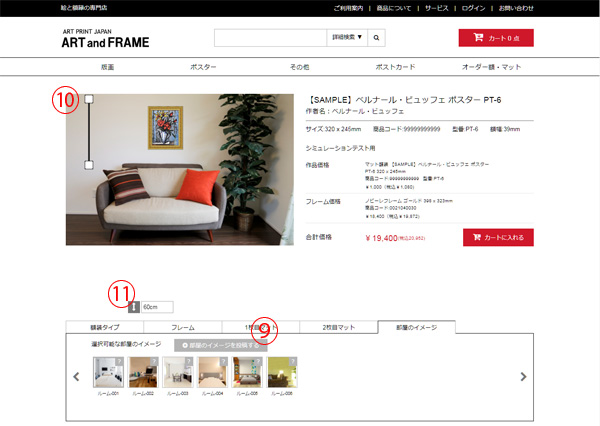 |
⑨写真を取り込む 部屋のイメージを投稿するボタンを押して、写真を取り込んでください。 ⑩矢印を動かす この矢印が大きさの基準になりますので縦の長さがわかっている任意の場所まで動かしてサイズを調整してください。矢印は□部分で長さの調整が可能です。 ※この画像の場合、植木の高さ、ソファの高さ、クッションなど大きさがわかっているものであれば基準はなんでもかまいません。そこまで矢印を移動してください。 ⑪矢印のサイズを設定する。 ⑩で設定した長さの実際の距離をcmで入力し、エンターキーを押して確定してください。実際の比率にあわせ絵の大きさが変化します。 ※入力サイズを変えたり、矢印を動かすたびにエンターキーで確定してください。 |
|
| ■その他 「後で比較」機能(お気に入り機能) | ||
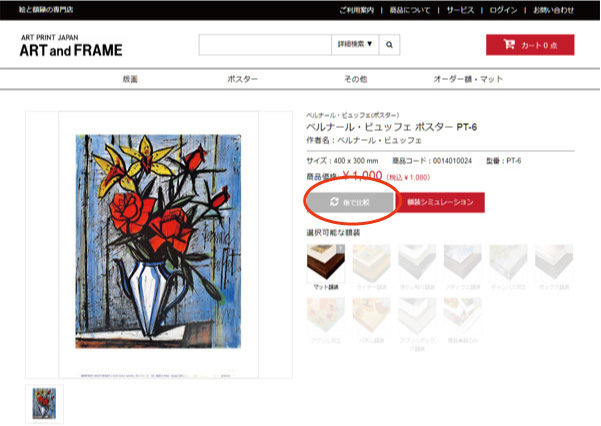 |
こちらのボタンを押すことで一時的に作品を保存することができます。1度押すとグレーに反転、もう一度押すと元に戻ります。 あとで比較したい作品がある場合、この作業を繰り返します。 |
|
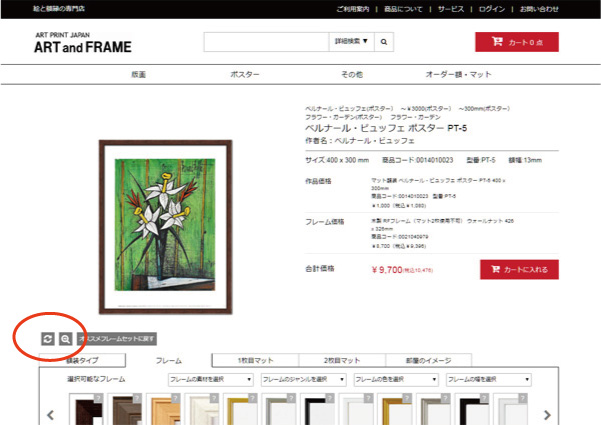 |
一通り作品を選んだのち、シミュレーション画面にてこちらの入れ替えボタンを押します。 |
|
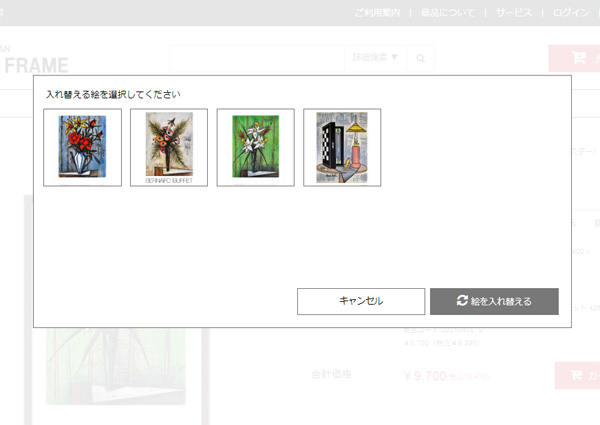 |
今まで保存した作品が一覧で表示されますので、作品を入れ替えてご確認ください。 |
|
